Como Gravar a Tela de Vídeo no Windows 10 sem Programas
Como Gravar a Tela de Vídeo no Windows 10 sem Programas | Muitas vezes quisemos gravar um pequeno vídeo que registrasse o que estávamos fazendo na tela do nosso PC , mas desistimos porque não temos ou não conhecemos nenhum software especializado e nem tempo para aprendê-lo.
Mas não precisamos instalar nada para realizar essa tarefa, pois o Windows 10 já vem com um software pré-instalado muito fácil de usar para esse fim : estamos falando da Xbox Game Bar , ainda popularmente conhecida pelo nome antigo, a barra de jogo .
Embora, como o próprio nome sugere, o objetivo inicial com que este software foi desenvolvido seja usá-lo enquanto jogamos videogame, nada nos impede de usar a barra com qualquer outro aplicativo … mas, sim, apenas um em ao mesmo tempo: nada para gravar todo o desktop, desculpe. Confira mais detalhes em nosso site.
Como Gravar a Tela de Vídeo no Windows 10 sem Programas
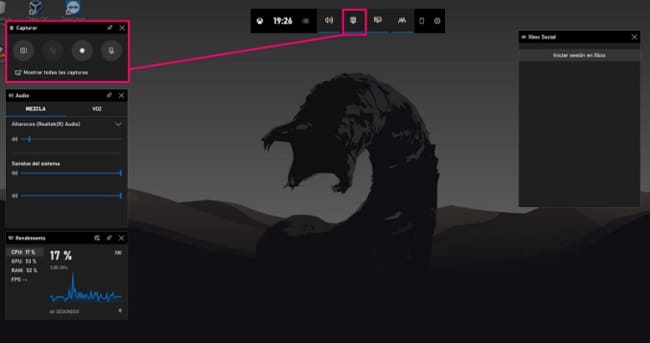
- Abra o aplicativo que deseja gravar e, quando sua janela estiver ativa, exiba a Barra de Jogo Xbox pressionando simultaneamente as teclas do Windows e ‘G’ no teclado.
- A própria barra e vários widgets flutuantes, correspondentes a várias funções do aplicativo, serão exibidos na tela. O que nos interessa é o intitulado ‘Capturar’ ; se não estiver visível, podemos ativá-lo na barra.
- A partir de ‘Capturar’ podemos iniciar a gravação clicando no botão correspondente (ver imagem em anexo) ou pressionando as teclas Windows + Alt + ‘R’ . Se também quisermos capturar nossos comentários por microfone, pressionaremos a tecla certa ou a combinação de teclas Windows + Alt + ‘M’.
- Durante a gravação, será exibida uma barra flutuante que mostra o tempo de gravação e os controles para interromper a gravação e ativar ou desativar o microfone. Quando terminarmos de gravar o que queríamos, só temos que pressionar o botão ‘Parar’.
- Imediatamente, uma notificação aparecerá na tela oferecendo-nos para ver o clipe gravado. Se premirmos, abre-se a pasta correspondente às capturas efectuadas com a Game Bar, dentro da pasta ‘Vídeos’